Chrome posiada dość słabego menedżera pobierania – w wielu przypadkach przy próbie wznowienia przerwanego pobierania przeglądarka zaczyna ściągać cały plik od nowa. Jest na szczęście sposób na to, aby wznowić ściąganie od momentu, w którym zostało przerwane.
Najlepszym sposobem na zagwarantowanie sobie możliwości wznawiania pobierania jest skorzystanie z odpowiedniego menedżera typu Internet Download Manager lub FlashGet. Nie zawsze jednak jesteśmy wyposażeni w taki program (lub nie chcemy być).
Istnieje jednak inna metoda na wznowienie pobierania w Chrome, ale musimy w tym celu zainstalować dodatkowo przeglądarkę Firefox. W skrócie: Firefox pozwala wznawiać przerwane pliki, więc wystarczy ściągnięty fragment przenieść z Chrome do liska. Zobaczmy, jak to zrobić.
Krok 1: Zlokalizuj pobrany fragment
Ważnym jest, aby przy przerwanym pobieraniu (np. 350 z 700MB) nie wznawiać pobierania w Chrome. Jeśli to zrobimy, to najprawdopodobniej nasz stary plik z aktualnym postępem pobierania zostanie usunięty i zastąpiony nowym, który ściąga się od zera.
Gdy dojdzie do zerwania połączenia, należy przejść do katalogu, do którego plik był pobierany. Domyślnie jest to katalog „Pobrane”, czyli „C:\Users\Nazwa_uzytkownika\Downloads”. Powinniśmy znaleźć w tym miejscu plik z rozszerzeniem .CRDOWNLOAD (Chrome Download).
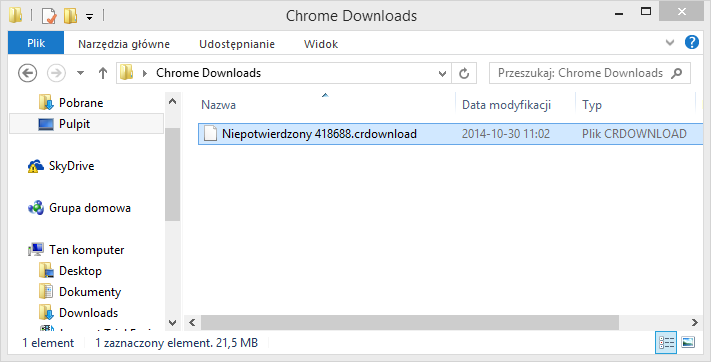
Przypuśćmy na potrzeby poradnika plik ten nazywa się Moj_plik.crdownload.
2. Skopiuj link do pobierania pliku do Firefoksa
W przeglądarce Chrome klikamy prawym przyciskiem myszy na zerwanej operacji pobierania i wybieramy „Kopiuj adres linku”.
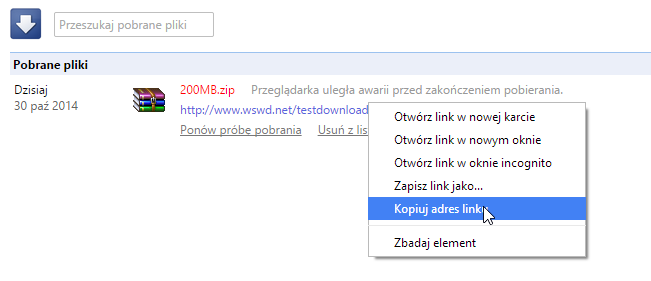
Uruchamiamy Firefoksa, a następnie wklejamy link do pliku w pasku adresu i wciskamy Enter. Rozpocznie się pobieranie pliku w Firefoksie, od początku. Po kilku sekundach pobierania wysuwamy pasek pobierania i klikamy w Pauzę, aby zatrzymać ściąganie.
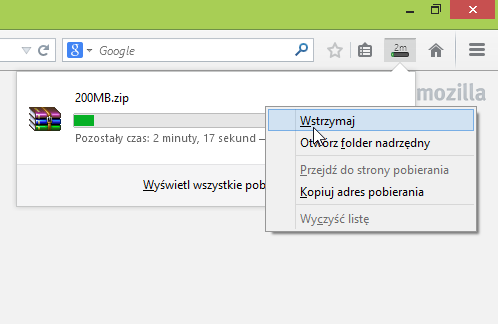
3. Znajdź zatrzymany plik pobierania z Firefoksa
Teraz musimy znaleźć fragment pobrany przez Firefoksa i podmienić go na ten z Chrome'a. Udajemy się do folderu, do którego pobierany jest plik z Firefoksa. O ile plik z Chrome ma rozszerzenie *.CRDOWNLOAD, o tyle Firefox tworzy fragment w formacie *.PART, czyli np. „Moj_plik.part”.

Klikamy prawym przyciskiem myszy na pliku z Firefoksa i wybieramy „Zmień nazwę”. Kopiujemy całą nazwę pliku wraz z rozszerzeniem .PART.
4. Zmień nazwę przerwanego pliku z Chrome i zastąp nim plik z Firefoksa
Udajemy się do zerwanego pliku z Chrome, również wybieramy polecenie „Zmień nazwę” i wklejamy cała nazwę pliku wraz z rozszerzeniem zamiast oryginalnej nazwy. Innymi słowy zmieniamy nazwę i rozszerzenie pliku z Chrome na taką, jaką ma plik z Firefoksa, czyli np. „Moj_plik.crdownload” zmieniamy na „Moj_plik.part”.
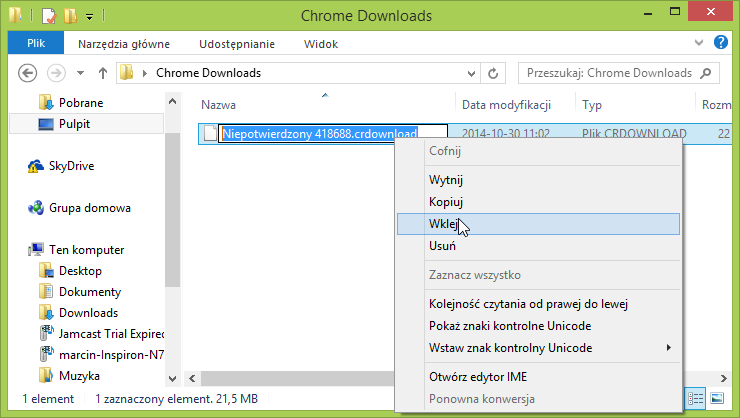
Jeśli oba pliki znajdowały się w tym samym katalogu, to system zapyta nas, czy chcemy podmienić plik z Firefoksa – klikamy Tak. Jeśli pliki były pobierane do innego katalogu, to kopiujemy plik z Chrome ze zmienioną nazwą do katalogu, w którym jest oryginalny plik .PART od Firefoksa i zastępujemy go.
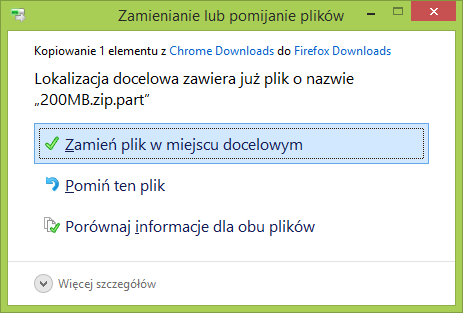
5. Wznów pobieranie w Firefoksie
Teraz ponownie udajemy się do Firefoksa, wysuwamy menu z listą pobieranych plików i wznawiamy pobieranie zatrzymanego pliku.
Tym razem jednak pobieranie nie nastąpi od początku – Firefox rozpozna, że podmieniliśmy plik na ten z Chrome i rozpocznie pobieranie od momentu, w którym zostało ono przerwane w przeglądarce Google'a.
Jak to działa?
Gdy pobieranie w Chrome zostaje przerwane, to plik z aktualnym stanem pobierania wciąż jest przechowywany na dysku. Chrome nie zawsze potrafi wznowić takie pobieranie, ale Firefox już tak. Wystarczy zatem rozpocząć nową operację pobierania w Firefoksie, zatrzymać ją, a następnie podmienić plik.
